电脑测试流程:优化性能的关键步骤
电脑测试流程是维护和优化计算机性能的重要环节。通过系统化的测试,我们可以全面评估电脑的硬件和软件状况,及时发现并解决潜在问题,从而提升整体性能和使用体验。本文将详细介绍电脑测试的核心步骤,帮助您掌握优化电脑性能的有效方法。
硬件检测:电脑测试流程的基础
硬件检测是电脑测试流程中不可或缺的一环。首先,我们需要对处理器(CPU)进行测试,可以使用专业的压力测试软件,如Prime95或AIDA64,来评估CPU的稳定性和性能。这些测试能够模拟高负载情况,检查CPU是否能够长时间稳定运行。
内存(RAM)测试同样重要。可以使用Memtest86+等工具进行全面检查,确保内存模块没有错误或损坏。硬盘测试则需要关注读写速度和坏道情况,可以使用CrystalDiskMark或HD Tune等软件进行测试。对于显卡,可以运行3DMark等基准测试软件,评估其图形处理能力和稳定性。
在进行硬件测试时,务必注意设备的温度监控。过高的温度可能导致性能下降或硬件损坏。可以使用硬件监控软件,如HWMonitor,实时观察各组件的温度变化,确保散热系统工作正常。
软件性能评估:电脑测试流程的核心
软件性能评估是电脑测试流程中的重要组成部分。操作系统的稳定性和响应速度直接影响用户体验。可以使用Windows内置的性能监视器或第三方工具如Process Explorer,分析系统资源的使用情况,识别可能导致系统变慢的进程或应用。
浏览器性能测试也不容忽视。可以使用Speedometer或JetStream等在线工具,测试浏览器的JavaScript执行速度和页面渲染能力。对于办公软件,可以模拟日常使用场景,测试文档打开速度、大型表格的处理能力等。
游戏性能测试则需要针对不同类型的游戏进行。可以使用内置的基准测试或第三方工具如FRAPS,记录帧率(FPS)和帧时间,评估游戏的流畅度和画质表现。
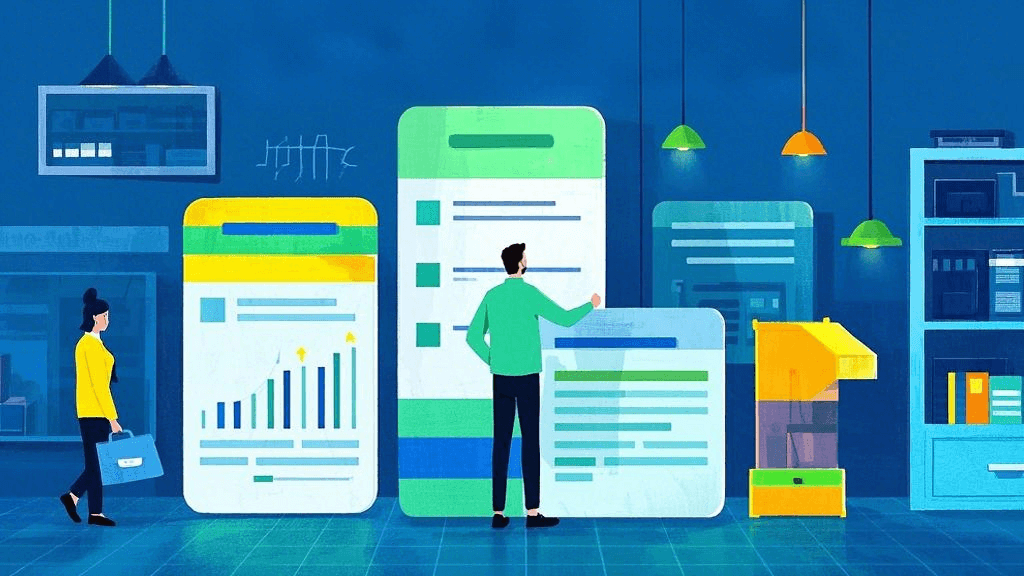
网络连接测试:电脑测试流程的重要环节
网络连接测试在电脑测试流程中占据重要地位。首先,可以使用speedtest.net等在线工具测试网络速度,包括下载速度、上传速度和延迟。这些数据能够帮助我们评估网络连接的质量。
除了速度测试,还需要检查网络稳定性。可以使用ping命令长时间测试网络连接的稳定性,观察是否存在丢包或延迟波动的情况。对于无线网络,可以使用WiFi分析工具检测信号强度和干扰情况,确保无线连接的质量。
DNS解析速度也是影响网络体验的重要因素。可以使用DNSBench等工具测试不同DNS服务器的响应速度,选择最快的DNS服务器来提升网络访问速度。
安全性检测:电脑测试流程中的安全保障
安全性检测是电脑测试流程中不可忽视的环节。首先,需要使用最新的杀毒软件进行全面扫描,检测是否存在病毒、木马等恶意程序。同时,也要检查防火墙设置,确保系统得到适当的保护。
系统更新状态也是安全检查的重点。确保操作系统和重要软件都安装了最新的安全补丁,这可以有效防范已知的安全漏洞。可以使用Windows Update或第三方更新管理工具来完成这项工作。
此外,还应检查用户账户控制(UAC)设置,确保系统权限管理得当。对于企业用户,可能还需要考虑使用如ONES研发管理平台这样的工具来管理项目安全和权限控制,确保敏感数据得到妥善保护。
数据备份与恢复测试:电脑测试流程的安全网
数据备份与恢复测试是电脑测试流程中的关键环节。定期进行数据备份可以防止因硬件故障或软件错误导致的数据丢失。可以使用Windows自带的备份工具或第三方备份软件,如Acronis True Image,创建系统镜像和重要文件的备份。
在创建备份后,务必进行恢复测试。这可以验证备份的有效性,并熟悉恢复过程。可以在虚拟机环境中模拟恢复过程,或者在备用硬盘上进行实际恢复测试。对于企业用户,可以考虑使用ONES研发管理平台等工具进行项目文档和代码的版本管理,确保重要数据的安全性和可追溯性。
电脑测试流程是一项系统性工作,涵盖了硬件检测、软件性能评估、网络连接测试、安全性检查以及数据备份与恢复测试等多个方面。通过定期执行这些测试,我们可以及时发现并解决潜在问题,优化系统性能,提高工作效率。对于个人用户和企业alike,掌握这些测试方法都将带来显著的好处。无论是日常使用还是专业工作,一台经过全面测试和优化的电脑都能为我们提供更好的使用体验和工作保障。







































